【Account Emgagement】スタティックリストの作成と活用法

はじめに
イベント参加者リストや短期キャンペーン用のリスト作成において、スタティックリストは非常に便利です。
このリストは、ダイナミックリストと異なり、自動更新されることはありませんが、特定の顧客をピンポイントで管理する場合に有効です。
たとえば、展示会に来場した顧客や特定のプロモーションに反応した顧客だけを対象にリストを作成すれば、そのリストは固定され、フォローアップの際に簡単に活用できます。
この記事では、スタティックリストの具体的な活用例を中心に解説します。
スタティックリストの作成手順
① AccountEngagementにログイン
AccountEngagementアプリにアクセスし、ナビゲーションバーから「見込み客」>「セグメンテーション」>「リスト」を選択します。

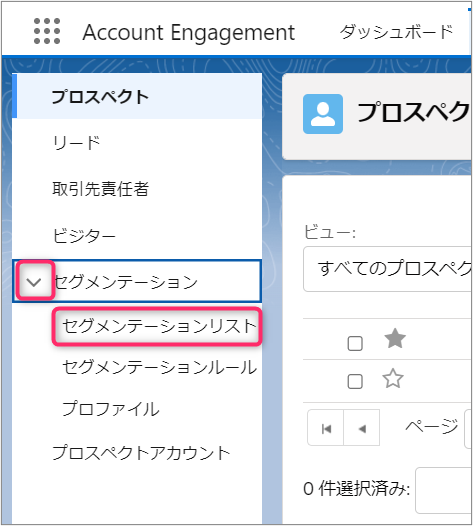
② 新しいリストを作成
画面右上の「+新規リスト作成」をクリックします。

③必要事項を入力
リスト名を入力します。
「ダイナミックリスト」のチェックボックスをオフにします。
※ここにチェックが入っていると動的なリスト(ダイナミックリスト)になります。ダイナミックリストについて知りたい方はこちらから別の記事をご参照ください。
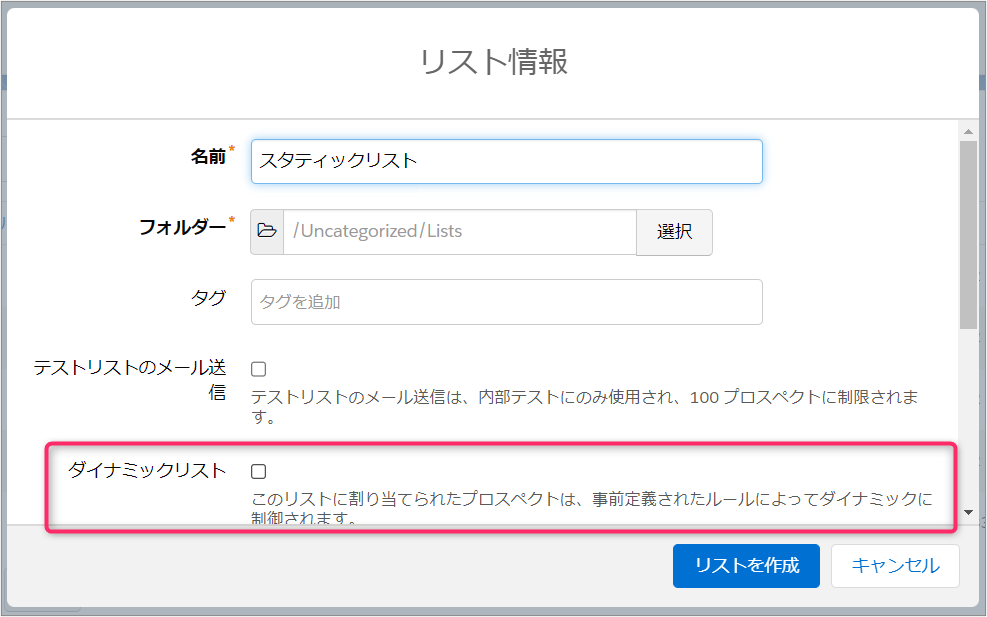
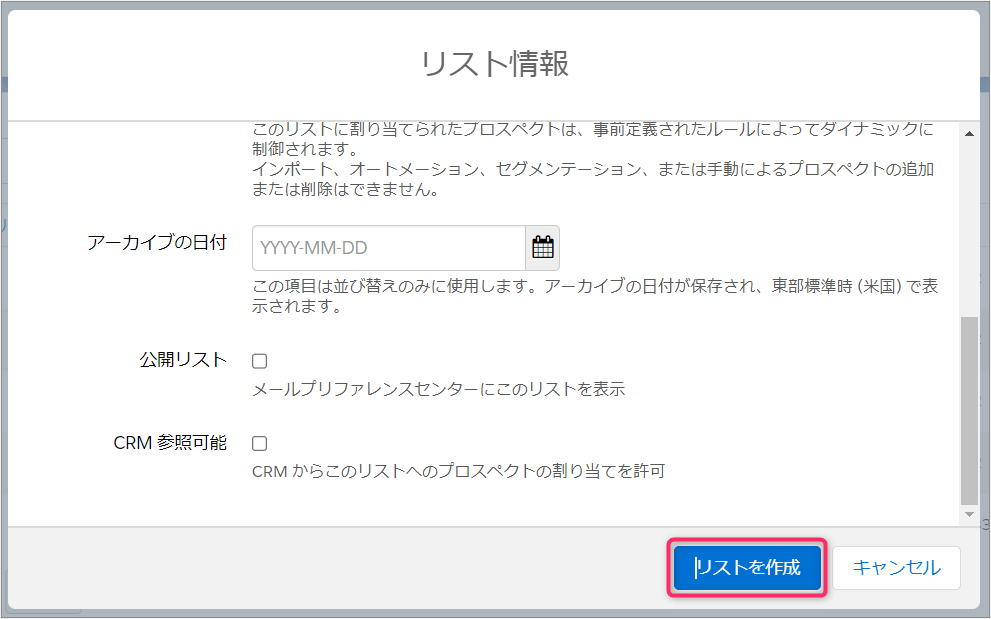
④ プロスペクトをリストに追加
詳しい追加方法はこちらの記事を参照してみてください。
活用事例
イベント参加者の管理
展示会やセミナーに参加した顧客をスタティックリストに追加し、後日個別のフォローアップメールを送信する際に活用します。このリストは、参加登録フォームから取得したデータを基に作成されます。
短期キャンペーンのターゲティング
限定セールやプロモーションに応募した顧客を手動でリストに追加することで、フォローアップの対象を明確にできます。たとえば、「○月のセール特典に応募した顧客」というリストを作成すれば、対応が必要な顧客を迅速に抽出できます。
特別オファー対象リストの作成
VIP顧客や高額取引の履歴がある顧客をスタティックリストに登録し、特別な割引やプロモーションを提供する場合に使用します。
注意点
手動での更新が必要
ダイナミックリストと異なり、スタティックリストは自動で更新されません。そのため、必要な際に新しいプロスペクトを追加し、リストを適切に管理する必要があります。
活用後の整理
イベント終了後やキャンペーン終了後に使用されなくなったリストは、アーカイブや削除を行うことで、システム内の混雑を防ぎます。
特別オファー対象リストの作成
手動で追加する際、データの整合性が失われないよう注意が必要です。特に、メールアドレスや電話番号の入力ミスを防ぐための確認が重要です。
関連記事


まとめ
スタティックリストは、短期的かつ固定的なリスト管理を必要とする場面で大いに役立ちます。
特にイベントやプロモーションのフォローアップでの利用価値が高いです。
スタティックリストとは別に条件ごとに動的に作成されるリストとして、ダイナミックリストというものもSalesforceでは利用する事ができます。
気になる方は関連記事もチェックしてみてくださいね。
次回もまた、お楽しみに!








